휴대폰 또는 PC에서 줌 프로필 사진을 제거하는 방법

Zoom 프로필 사진을 제거하는 방법과 그 과정에서 발생할 수 있는 문제를 해결하는 방법을 알아보세요. 간단한 단계로 프로필 사진을 클리어하세요.
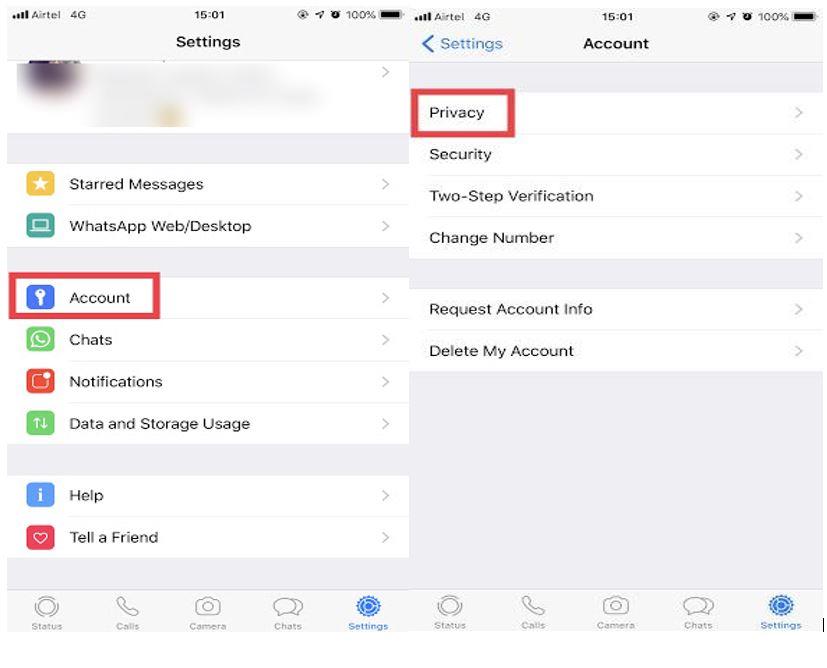
사용자는 보안상의 이유로 앱을 잠그는 방법을 찾을 때 항상 걱정합니다. Apple이 타사 앱이 보안을 인계받는 것을 원하지 않을 수 있으므로 App Store에서 사용할 수 있는 앱 잠금 응용 프로그램이 없습니다. 아무도 채팅 및 미디어 공유를 엿보는 것을 원하지 않기 때문에 앱 잠금은 소셜 미디어 앱에 주로 필요합니다.
마지막으로 WhatsApp에서는 iOS 앱용 FaceID 또는 Touch ID로 앱을 잠글 수 있습니다. 이제 WhatsApp을 잠그고 FaceID 또는 Touch ID로 채팅을 보호할 수 있습니다. 전 세계적으로 사용되는 앱에 이 훌륭한 기능을 추가하는 것은 현명한 조치입니다.
Apple이 iOS의 기본 앱에 앱 잠금 기능을 추가하기 시작하면 놀랍지 않습니까? 글쎄, 그때까지는 다른 타사 개발자가 앱에 잠금 기능을 추가하기를 바랄 수 있습니다.
iPhone이 없고 Android에서 WhatsApp 채팅을 잠그려는 경우 Whats Chat 앱용 Locker – Secure Private Chat 앱을 시도해야 합니다 . 이 무료 앱은 비공개 및 그룹 WhatsApp 채팅을 안전하게 유지하고 개인 정보를 유지합니다. PIN을 사용하여 개별 채팅 또는 전체 WhatsApp을 잠글 수 있습니다.
이 게시물에서는 지문/Face ID를 사용하여 Android 또는 iPhone에서 WhatsApp을 잠그는 방법에 대해 설명합니다.
또한:-
iPhone에서 WhatsApp 메시지를 전송하는 방법... 이제 iPhone에서 Android로 WhatsApp 대화를 가져오는 것이 그 어느 때보다 쉬워졌습니다. 당신이해야 할 모든 얻을 ...
iPhone에서 WhatsApp을 잠그는 단계
1단계: iPhone에서 WhatsApp을 실행합니다.
2단계: 앱 하단에 있는 설정 탭을 찾습니다.
3단계: 계정으로 이동한 다음 개인 정보 보호로 이동합니다.
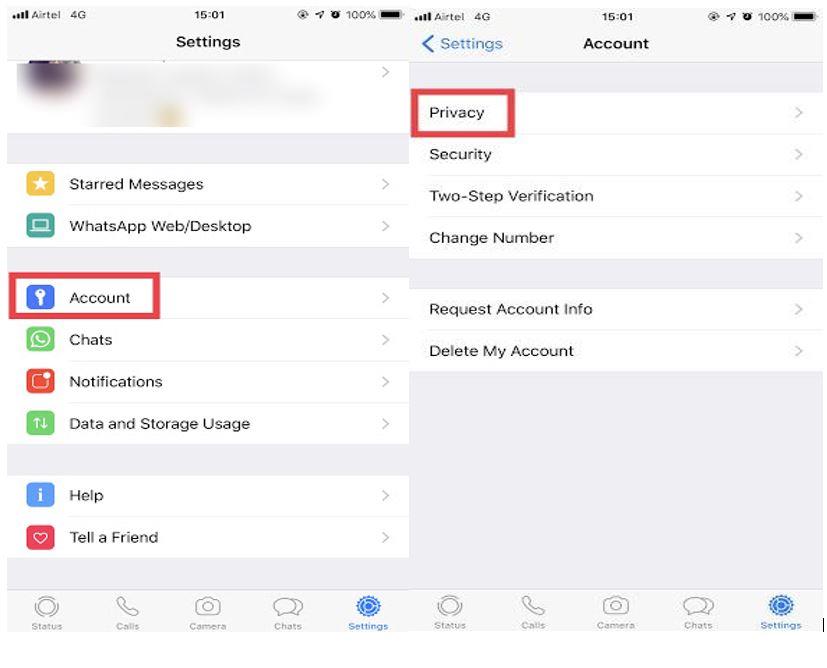
4단계: 화면 잠금으로 이동하여 탭합니다.
5단계: Touch ID/FaceID 필요 옆에 있는 토글 스위치를 클릭합니다.
참고: Touch ID/FaceID 필요 옵션은 사용 중인 iPhone 모델에 따라 다릅니다. iPhone X 및 새 버전의 경우 Face ID 필요가 있고 iPhone 8 및 이전 버전의 경우 Touch ID 필요가 있습니다.
WhatsApp을 종료하는 즉시 잠글 것인지 또는 1분 후, 15분 후, 1시간 후 또는 그 이상 후 잠글 것인지에 대한 옵션도 제공됩니다. 선호하는 옵션을 선택하십시오.
이제부터 iPhone에서 WhatsApp을 실행할 때마다 Touch ID 또는 Face ID를 사용하여 채팅에 액세스해야 합니다.
참고: WhatsApp이 잠겨 있어도 알림 센터에서 WhatsApp 메시지에 회신할 수 있습니다.
더 읽어보기:-
Whats Chat 앱용 보관함: 고유한 앱... WhatsApp에서 전체 앱이 아닌 비공개 및 그룹 채팅을 잠그고 싶습니까? WhatsApp용 Locker를 사용해 보세요.
이런 식으로 iPhone에서 지문 또는 FaceID를 사용하여 Whatsapp를 잠글 수 있고 Android의 경우 Whats Chat 앱용 로커를 얻을 수 있습니다 . WhatsApp 채팅을 보호하기 위한 보안 개인 채팅 앱 입니다.
Zoom 프로필 사진을 제거하는 방법과 그 과정에서 발생할 수 있는 문제를 해결하는 방법을 알아보세요. 간단한 단계로 프로필 사진을 클리어하세요.
Android에서 Google TTS(텍스트 음성 변환)를 변경하는 방법을 단계별로 설명합니다. 음성, 언어, 속도, 피치 설정을 최적화하는 방법을 알아보세요.
Microsoft Teams에서 항상 사용 가능한 상태를 유지하는 방법을 알아보세요. 간단한 단계로 클라이언트와의 원활한 소통을 보장하고, 상태 변경 원리와 설정 방법을 상세히 설명합니다.
Samsung Galaxy Tab S8에서 microSD 카드를 삽입, 제거, 포맷하는 방법을 단계별로 설명합니다. 최적의 microSD 카드 추천 및 스토리지 확장 팁 포함.
슬랙 메시지 삭제 방법을 개별/대량 삭제부터 자동 삭제 설정까지 5가지 방법으로 상세 설명. 삭제 후 복구 가능성, 관리자 권한 설정 등 실무 팁과 통계 자료 포함 가이드
Microsoft Lists의 5가지 주요 기능과 템플릿 활용법을 통해 업무 효율성을 40% 이상 개선하는 방법을 단계별로 설명합니다. Teams/SharePoint 연동 팁과 전문가 추천 워크플로우 제공
트위터에서 민감한 콘텐츠를 보는 방법을 알고 싶으신가요? 이 가이드에서는 웹 및 모바일 앱에서 민감한 콘텐츠를 활성화하는 방법을 단계별로 설명합니다. 트위터 설정을 최적화하는 방법을 알아보세요!
WhatsApp 사기를 피하는 방법을 알아보세요. 최신 소셜 미디어 사기 유형과 예방 팁을 확인하여 개인 정보를 안전하게 보호하세요.
OneDrive에서 "바로 가기를 이동할 수 없음" 오류를 해결하는 방법을 알아보세요. 파일 삭제, PC 연결 해제, 앱 업데이트, 재설정 등 4가지 효과적인 해결책을 제공합니다.
Microsoft Teams 파일 업로드 문제 해결 방법을 제시합니다. Microsoft Office 365와의 연동을 통해 사용되는 Teams의 파일 공유에서 겪는 다양한 오류를 해결해보세요.








